图层过滤器
图层滤镜,比如你只想看到像素图层,选择像素图层过滤器,这时就只能看到背景图层了(在图层面板),如果再点击像素图层过滤器,其他图层又出现了。选中调整图层过滤器,就只能看到图层结构里的调整图层。当然选中文字图层过滤器就只剩文字图层了,还有形状图层过滤器,智能对象过滤器。当然除了用类型过滤图层,还可以使用名字对图层进行过滤,此外还可以用效果、模式、属性等。
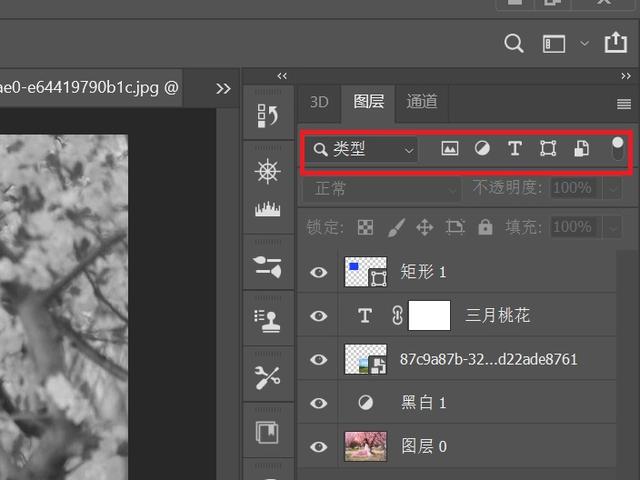
这些功能的展示就是想说明图层是可以被过滤的。任何特殊图层都可以变成普通图层,普通图层也叫像素图层。尽管椭圆图层是特殊的矢量形状图层,依旧可以栅格化,选中椭圆图层,选中菜单中图层-栅格化-图层,可以通过像素图层过滤器查看,椭圆图层已经变成像素图层,也就是普通图层了。对文本图层栅格化后,同样不能再对这个图层(属性)做任何改变,因为它已经是栅格化像素图像了。
图层样式
双击图层打开图层样式,或者在图层设置面板底部,点击Fx图标,出现列表,从中可以选择你想应用的效果。
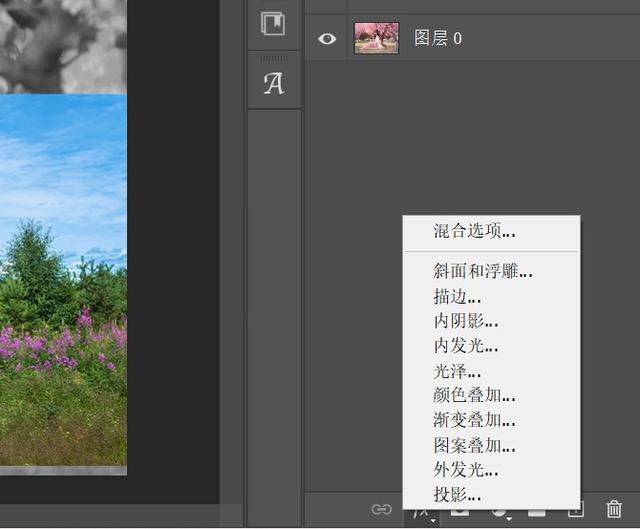
如果要为其中一张图片应用投影效果,点击它可以看到图层样式对话框,可以看到这一样式所有的属性与特点,但是不一定要更改此处的数字,也可以按住鼠标,在文件窗口周围拖拽阴影,这样就可以调整阴影的角度与距离了,然后增减不透明度,调节阴影的明暗变化,也可以调节大小选项,如果缩小尺寸,拖动大小,如果增加尺寸,阴影边缘就会变模糊,这就是投影的基本操作。
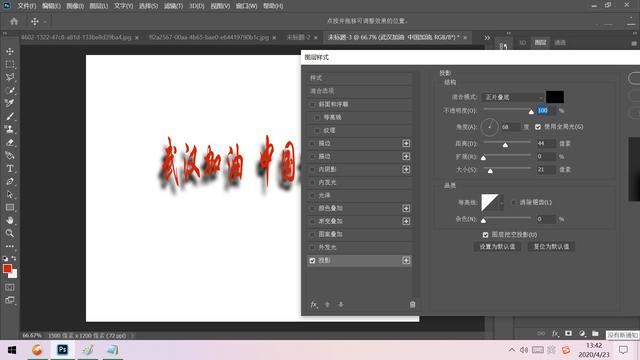
还可以添加其他效果,比如描边,要添加多个效果时,不要以为只在方框里打钩就完事了,还要在字上点一下,因为这样才能看到详细的选项,打开描边,我们可以改变描边颜色为白色,并把位置改为内部,也可以调节一下大小,让阴影不会太浓,如果效果已经设置完成,就可以点击确定。
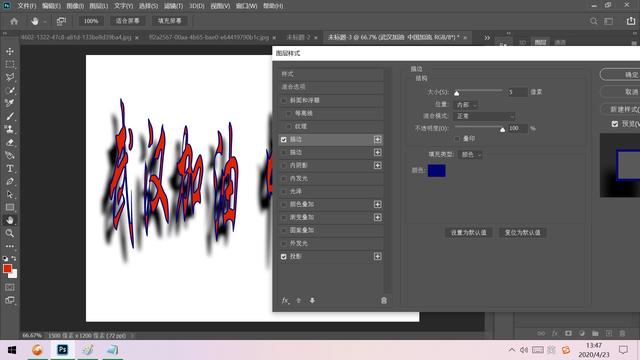
你会发现这些效果出现在了图层面板,可以把他们统一打开关闭,也可以单独开关一个效果,双击其中任何一个效果,就可以返回图层样式进行调整,因此,无论何时都可以对这些效果进行修改。
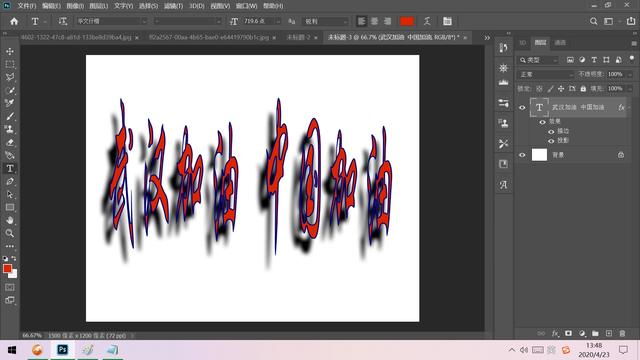
图层样式太多,这些只是皮毛,下界继续......

2020年4月23日 于坝上库首
![洛谷P3628 [APIO2010]特别行动队(斜率优化)](http://pic.xiahunao.cn/洛谷P3628 [APIO2010]特别行动队(斜率优化))


)






方法)








